
Когда играет музыка Spotify на вашем мобильном телефоне на экране блокировки будет отображаться виджет панели управления, который отображает обложку альбома и позволяет вам воспроизводить, приостанавливать или пропускать текущую музыку. Вы даже можете нажать на обложку альбома на этом виджете, чтобы развернуть ее на весь экран для более эстетичного вида. Если вы не можете использовать Spotify музыкальный виджет, вот как можно исправить Spotify не на экране блокировки играть музыку. Вы наверняка выберетесь из неприятностей, когда дойдете до конца статьи.
Содержание Руководство Часть 1. Почему Spotify Не отображается на экране блокировки?Часть 2. 6 исправлений для Spotify Не работает на экране блокировкиЧасть 3. Лучшее решение для игры Spotify Музыка на экране блокировкиЧасть 4. Вывод
Есть ли Spotify Виджет не отображается на экране блокировки телефона? Это не всегда, но иногда случается. Почему Spotify не на экране блокировки для воспроизведения музыки? Это также может быть вызвано следующими причинами:
Что бы это ни было, такая проблема, как Spotify Виджет, не отображающийся на экране блокировки, может быть очень раздражающим. Поэтому в следующей части мы рассмотрим, как исправить эту проблему.
Независимо от того, используете ли вы Android или iPhone, SpotifyК элементам управления воспроизведением можно получить доступ прямо с экрана блокировки. Таким образом, вы можете воспроизводить, приостанавливать или переходить к следующему треку в мгновение ока, не открывая приложение. Не могу получить Spotify для отображения на экране блокировки телефона? Вот работающие способы исправить Spotify не на экране блокировки для воспроизведения музыки. Мы рекомендуем выполнять каждый шаг устранения неполадок, не игнорируя ни один из них.
Почему мой Spotify Виджет не отображается на экране блокировки? Иногда, Spotify приложение может работать неправильно на вашем телефоне из-за проблем на стороне сервера. Когда это происходит, некоторые функции могут перестать работать. Чтобы проверить эту возможность, вы можете посетить учетную запись @SpotifyСтатус в Twitter может предоставлять обновления о SpotifyТекущий статус. Вы также можете проверить Spotifyстатус сервера на сайте типа Downdetector, чтобы увидеть, нет ли сбоя в работе Spotify виджет.

Как исправить Spotify не на экране блокировки для воспроизведения музыки? Когда вы в последний раз обновляли Spotify приложение? Старое Spotify релиз мог иметь баги при воспроизведении музыки. Только Spotify 8.8.26 или выше поддерживает музыкальный виджет, поэтому обновление Spotify Обновление приложения до последней версии должно решить проблему.
На iOS, Открой App Store > найти Spotify > Обновление.
На Android, зайдите в Google Play Store и перейдите в Мои приложения и игры. Проверьте, есть ли обновление для Spotify приложение доступно, нажмите «Обновить».

Если у тебя есть Spotify до последней версии и все равно не можете заставить работать музыкальный проигрыватель экрана блокировки, проблема может быть связана с устройством, которое вы используете. Поэтому, чтобы исправить Spotify не на заблокированном экране для воспроизведения музыки, вам следует убедиться, что ваш телефон обновлен до последней версии ОС.
На iOS, проверьте, есть ли какие-либо ожидающие обновления для вашего iPhone, перейдя в Настройки > Обновление ПО. Чтобы добавить Spotify виджета, ваш iPhone должен быть с iOS 16 или выше.
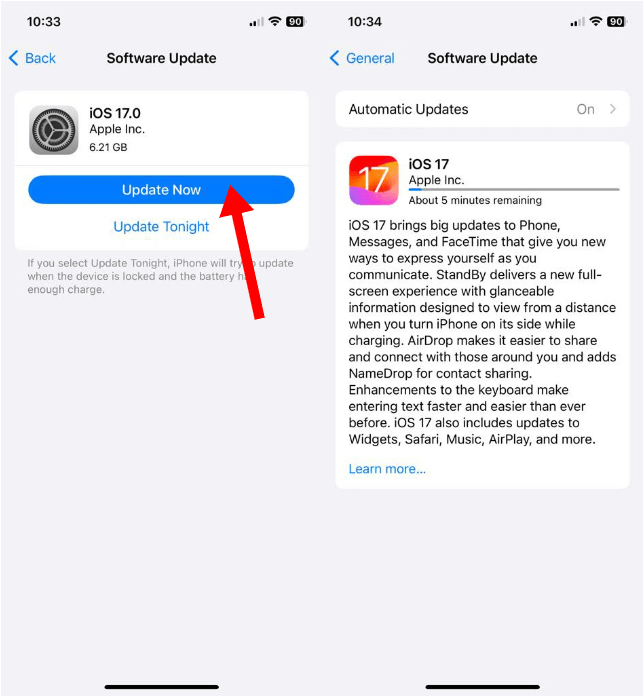
На Android, откройте приложение «Настройки» вашего устройства. Нажмите «Система» > «Обновление системы». Если обновление доступно, оно должно загрузиться здесь через несколько секунд. Если нет, нажмите «Проверить наличие обновлений». Наконец, нажмите зеленую кнопку «Загрузить и установить» в правом нижнем углу. После перезагрузки телефона вы будете использовать новейшую ОС.
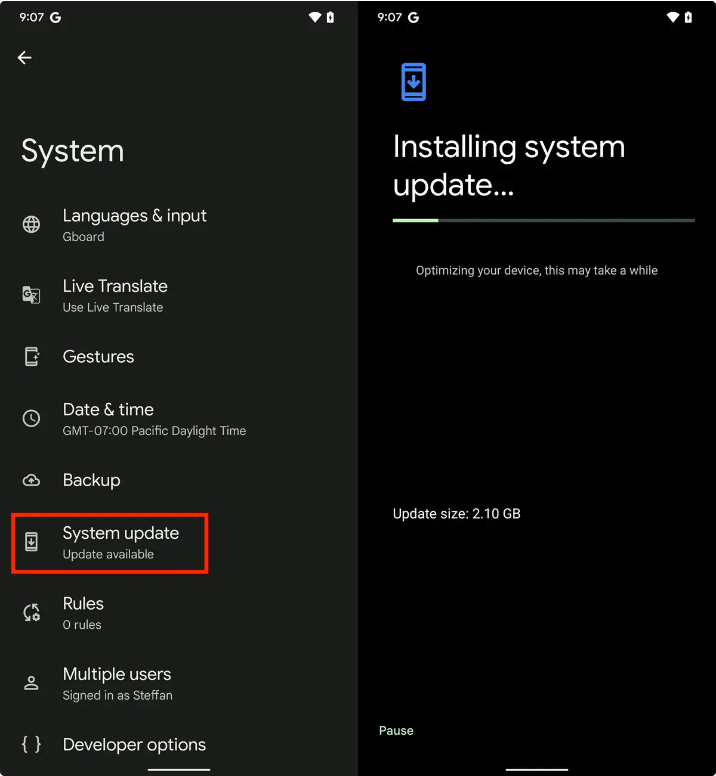
Зачем был создан сайт Spotify не на экране блокировки, чтобы воспроизводить песни? Еще одна причина, почему Spotify может не отображаться на экране блокировки, если вы отключили уведомления для него. Уведомления обрабатывают большинство элементов экрана блокировки на уровне приложения, включая музыкальный проигрыватель экрана блокировки. Таким образом, вам нужно включить уведомления и разрешение для Spotify следуя инструкциям ниже:
На Android, перейдите в приложение «Настройки» на вашем устройстве. Нажмите «Приложения» > «Приложения и уведомления» (или похожий по названию пункт меню) и найдите Spotify в списке. Нажмите на Уведомления и включите переключатель рядом с Разрешить уведомления. Убедитесь, что опция Блокировка экрана также включена.
На iOS, перейдите в приложение «Настройки» на вашем iPhone. Найдите и выберите Spotify. Нажмите «Уведомления». На следующем экране включите переключатель рядом с «Разрешить уведомления». Под меню «Оповещения» установите флажок рядом с «Экран блокировки».
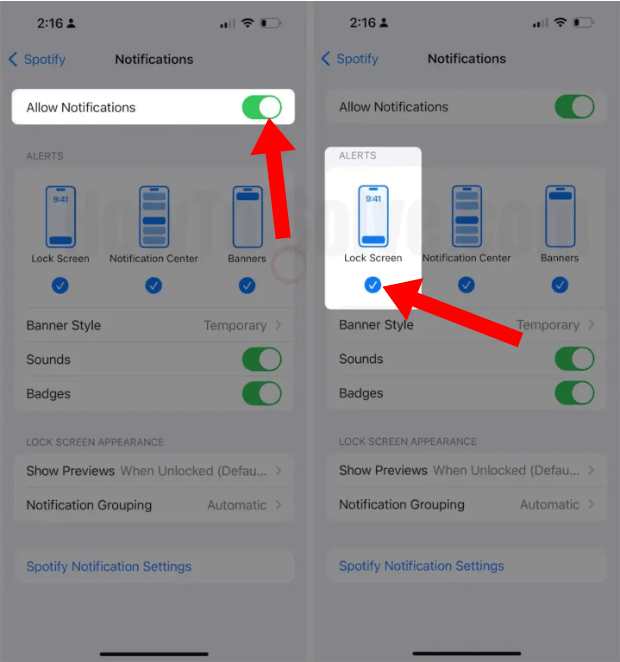
Наши телефоны оснащены режимом энергосбережения, который ограничивает функциональность большинства приложений, чтобы сэкономить заряд батареи. Spotify Экран блокировки может не работать, если эта функция включена. Поэтому лучше всего отключить ее на телефоне.
На Android, откройте «Настройки» и нажмите «Приложения». Прокрутите вниз и нажмите « Spotify. Здесь нажмите «Батарея» и выберите «Без ограничений» (или «Не оптимизировать», в зависимости от производителя вашего Android).
На iOS, откройте «Настройки» на вашем устройстве iOS и нажмите «Батарея». Здесь выключите переключатель для режима низкого энергопотребления.
В iOS 16 и более поздних версиях есть возможность связать режим фокусировки с экраном блокировки iPhone. Эта функция кажется полезной для многих пользователей, но она может вызвать Spotify чтобы прекратить работу на экране блокировки iPhone. Поэтому вам нужно попробовать отвязать режим фокусировки от экрана блокировки, чтобы он заработал. Для этого нажмите и удерживайте на экране блокировки, а затем выберите Профиль фокусировки, расположенный внизу. Нажмите на связанный профиль, чтобы отвязать от экрана блокировки.
Почему до сих пор Spotify не на экране блокировки, чтобы воспроизводить песни, даже если вы пробовали обычные решения? Возможно, вам придется перенести музыку на другие музыкальные проигрыватели или устройства. Таким образом, вы не полагаетесь на Spotify приложение. Однако все песни, альбомы и подкасты на Spotify закодированы в формате OGG Vorbis с цифровым управлением правами (DRM). Это означает, что вы можете воспроизводить только загруженные песни с помощью Spotify или авторизованные устройства.
Здесь мы настоятельно рекомендуем DumpMedia Spotify Music Converter которые могут вам очень помочь. Если у вас есть Spotify Премиум или нет, DumpMedia Spotify Music Converter может помочь вам загрузить синглы, альбомы, плейлисты и подкасты с Spotify и преобразовать их в MP3, M4A, WAV, FLAC, AIFF, AAC и ALAC без потери качества. Поэтому вы можете легко управлять ими как резервными копиями или играть Spotify музыка в автономном режиме используя любое имеющееся у вас медиаустройство.
👍Больше ключевых особенностей DumpMedia Spotify Music Converter:
🚩Как использовать DumpMedia Spotify Music Converter:
Благодаря многочисленным преимуществам, DumpMedia Spotify Music Converter выделяется как лучший Spotify загрузчик для Mac и Windows для загрузки музыки. Здесь мы покажем вам, как управлять им четко и пошагово.
Шаг 1. Скачайте и установите DumpMedia Spotify Music Converter на ваш Mac/PC. Запустите его и вы увидите интерфейс. Используйте ваш Spotify Премиум/бесплатная учетная запись для входа.
Бесплатная загрузка Бесплатная загрузка
Шаг 2. Найдите музыку, которую вы хотите загрузить, или даже перейдите к вашему плейлисту. Получив доступ к тем, которые вы хотите загрузить, перетащите их в плагин на правой стороне конвертера.

Шаг 3. После добавления музыки пришло время задать настройки вывода. Рекомендуется выбрать MP3 как выходной формат, поскольку он хорошо совместим с большинством устройств и медиаплееров. Вы также можете выбрать, в какой папке вы будете просматривать преобразованные треки.

Шаг 4. Просто нажмите кнопку «Конвертировать все», чтобы конвертировать Spotify песни, чтобы вы могли их слушать Spotify офлайн на любом устройстве без премиум-подписки.

Итак, вот все решения для исправления Spotify не на экране блокировки на вашем устройстве Android или iOS. Чаще всего один из методов, описанных в этом руководстве, решит вашу проблему, но если все остальное не помогает, нет ничего плохого в использовании DumpMedia Spotify Music Converter. С DumpMedia, вы можете легко скачать Spotify синглы/плейлисты/альбомы для MP3 или другие форматы в пакетном режиме, даже если вы не являетесь Spotify Премиум-подписчик. Так что вам не придется ни о чем беспокоиться. Spotify проблемы, как вы можете передать Spotify скачивайте на любое устройство для игры!
